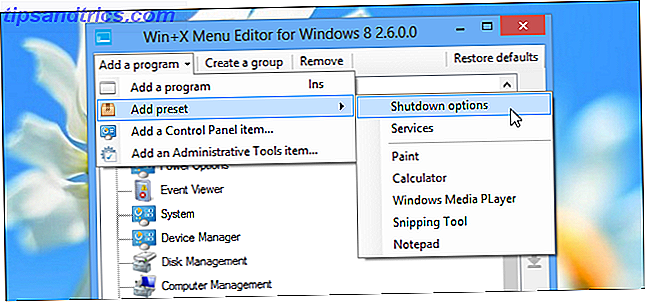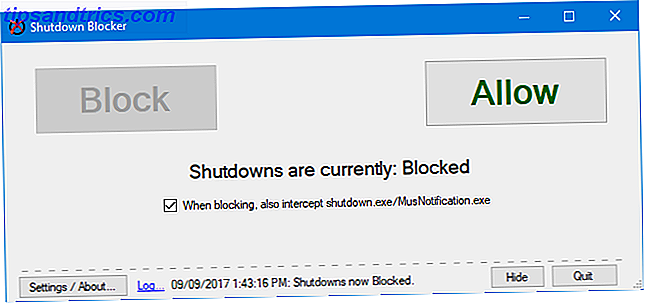Você sabe o que eles dizem - "se não está quebrado, não conserte".
Deixe-os falar.
É claro que, se você está perfeitamente satisfeito com seu sistema operacional, não há necessidade de gastar muito tempo mexendo nele, especialmente se estiver tentando ser produtivo. Como ser mais produtivo com monitores duplos Como ser mais produtivo com o Dual Monitores Você precisa de espaço para vários documentos, para obter uma visão geral e alternar rapidamente entre as tarefas. O que é verdadeiro para sua mesa também se aplica ao seu espaço de trabalho virtual. Nós mostramos a você como isso é importante. Consulte Mais informação .
Ainda assim, uma das melhores coisas sobre software de código aberto Por que o Linux é tão bom? Porque é código aberto! Por que o Linux é tão bom? Porque é código aberto! Mas o que torna o Linux uma ótima escolha que é usada em todos esses dispositivos? É porque é open source, que como você está prestes a ver, tem várias implicações. Read More (e Linux em geral) é que você pode alterar facilmente o que quiser: da substituição de aplicativos padrão por alternativas melhores à edição do código-fonte. Não gosta do gerenciador de arquivos padrão que vem com sua distro? Basta instalar outro. O mesmo se aplica a players de música, 3 Players de música frescos e leves para curtir seus MP3s no Linux 3 Players de música novos e leves para curtir seus MP3s no Linux Se você é um usuário de Linux e adora música, provavelmente notou que os players de áudio vêm em todas as formas e tamanhos, de alternativas do iTunes para aplicativos leves. Qual jogador de música leve você deve escolher? Leia mais Navegadores da Web e editores de texto, mas também para componentes fundamentais de uma distribuição Linux, como o ambiente de desktop ou o kernel Como atualizar o kernel do Linux para melhorar o desempenho do sistema Como atualizar o kernel do Linux para melhorar o desempenho do sistema lançamentos, oferecendo novos recursos e melhorias que você deve esperar em uma nova versão de distribuição - a menos que você atualize manualmente o kernel do Linux. Nós mostramos a você como. Consulte Mais informação .
Um desses componentes é um gerenciador de exibição.
O que é um gerenciador de exibição?
Às vezes chamado de “gerenciador de login”, um gerenciador de exibição é responsável por iniciar o servidor de exibição e carregar a área de trabalho do Linux após digitar seu nome de usuário e senha. Simplificando, ele controla as sessões do usuário e gerencia a autenticação do usuário. Na maior parte, um gerente de exibição realiza sua mágica “sob o capô” e, geralmente, o único elemento que você verá é a janela de login, também conhecida como “greeter”.
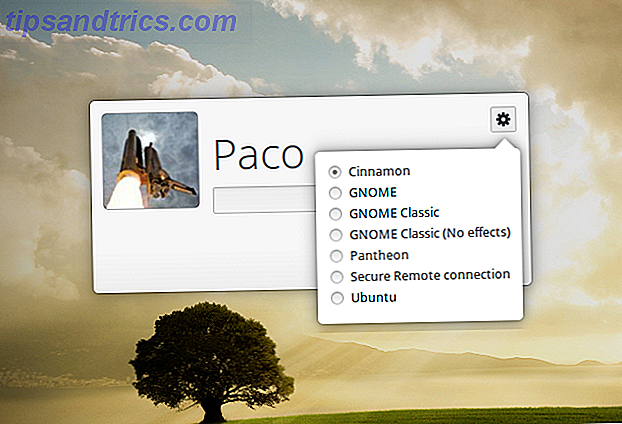
É crucial lembrar que um gerenciador de exibição não é a mesma coisa que um gerenciador de janelas Compiz vs. KWin: Qual gerenciador de janelas é melhor? Compiz vs KWin: Qual gerenciador de janelas é melhor? Se você nunca brincou com um sistema Linux, mas viu um vídeo do YouTube sobre ele, há uma grande chance de você ver alguém exibindo seus efeitos sofisticados de desktop, mais notavelmente o ... Read More ou um servidor de exibição. Todos os três componentes interagem entre si, mas eles não têm a mesma funcionalidade, portanto, os termos não devem ser usados de maneira intercambiável. Exemplos de um gerenciador de janelas são KWin, Openbox e dwm, enquanto alguns servidores de exibição conhecidos para Linux incluem Wayland, Mir e X.Org.
Por que substituir um gerenciador de exibição?
Por que alguém iria querer substituir um gerenciador de exibição, você pergunta? Bem, aqui estão alguns cenários prováveis:
- você está tentando reviver um antigo PC 13 Distribuições Lightweight Linux para dar ao seu antigo PC uma nova vida 13 Distribuições Linux leves para dar ao seu antigo PC uma nova vida Estes sabores do Linux são leves em CPU e RAM, significando que eles funcione bem em dispositivos mais antigos e mais fracos! Leia mais e você precisa de um gerenciador de telas leve
- seu gerenciador de exibição atual quebra após uma atualização, e é muito mais rápido instalar apenas um diferente do que migrar para outra distro Como atualizar ou alternar distribuições Linux sem apagar seus arquivos Como atualizar ou alternar distribuições Linux sem apagar seus arquivos Você se encontra alternando entre as distribuições do Linux com freqüência? Você vai querer aprender esse truque. consulte Mais informação
- você deseja aplicar temas incríveis à sua janela de login, mas o gerenciador de exibição padrão da sua distribuição é limitado a esse respeito.
Existem vários gerenciadores de exibição populares para o Linux. Você notará que eles são bem parecidos na aparência; As principais diferenças estão no tamanho, complexidade e na maneira como gerenciam usuários e sessões.
KDM
Como todas as outras coisas do KDE, o KDM oferece muitos recursos e opções de personalização. Você pode configurá-lo facilmente através do módulo de controle em Configurações do sistema. Lá, você pode escolher qual tema do KDM usar ou alternar para a saudação simples que permite personalizar o plano de fundo, a mensagem de boas-vindas e a fonte.
Você pode ativar a troca rápida de usuário, exibir a lista de usuários, ativar o desligamento root, permitir login e login automático sem senha. O KDM também pode impedir o desligamento de sua janela de boas-vindas, para que apenas usuários conectados possam desligar o computador. Se o seu hardware suportar diferentes métodos de autenticação, como a digitalização de impressões digitais, o KDM poderá reconhecer e gerenciar esse recurso. Ele detecta automaticamente os ambientes de área de trabalho e gerenciadores de janelas instalados e os oferece em uma lista de sessões, para que você possa escolher qual deles iniciar ao digitar seu nome de usuário e senha.
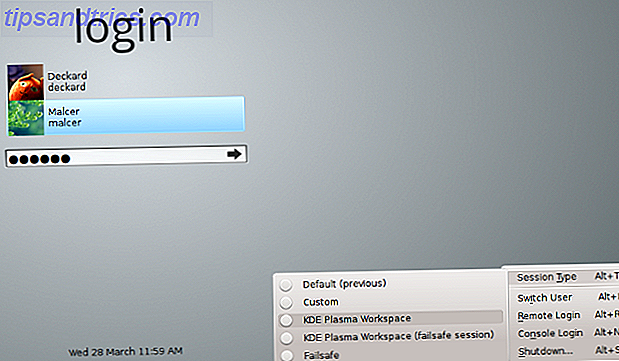
O KDM suporta tanto o X.Org quanto o Wayland, mas no KDE Plasma 5 O estado atual do novo ambiente de desktop Linux, Plasma 5 O estado atual do novo ambiente de desktop Linux, Plasma 5 Após anos de polimento da série 4.x, o KDE é mais uma vez liderando a corrida pela inovação entre os ambientes de desktop Linux com seu produto mais recente: o Plasma 5. Read More é substituído pelo SDDM, então você o encontrará como o gerenciador de exibição padrão apenas em versões mais antigas do KDE. É claro, você pode instalá-lo em qualquer lugar, mas esteja ciente de que ele tem muitas dependências relacionadas ao KDE (como o kde-runtime, que por sua vez requer muitos pacotes).
Embora alguns de seus recursos possam sobrecarregar um iniciante, o KDM é realmente muito fácil de configurar graças ao diálogo gráfico direto. Você não precisa editar nenhum arquivo de configuração e se perguntar o que cada linha representa. Se você não está feliz com os temas do KDM do KDE-Look.org, criar novos a partir do zero é relativamente simples - basta seguir a documentação oficial.
GDM (Gnome Display Manager)
O que o KDM é para o KDE, o GDM é para o Gnome - o gerenciador de exibição padrão de um grande e popular ambiente de desktop Linux. Assim como o KDM, ele suporta X e Wayland, login automático, ocultando a lista de usuários, login sem senha, sessões personalizadas e temas. Também é possível ter vários usuários conectados ao mesmo tempo e executar alternância rápida entre suas sessões.
A configuração do GDM pode ser feita através da caixa de diálogo dedicada em Configurações do Sistema ou editando arquivos de configuração (dependendo da distribuição usada, pode ser /etc/X11/gdm/gdm.conf ou /etc/gdm/gdm.conf ). O GDM também armazena algumas chaves de configuração no banco de dados do dconf, portanto, se você estiver em ajustes avançados ou precisar de opções como verificação de impressão digital e autenticação de cartão inteligente, poderá verificar os arquivos em /etc/dconf/db/gdm.d .
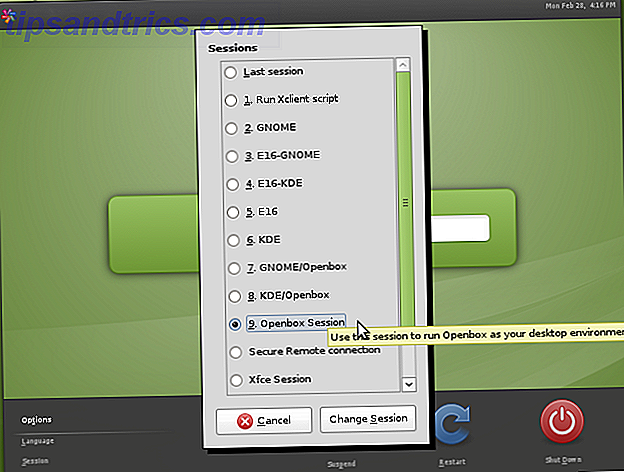
É importante notar que o GDM passou por uma reformulação séria no Gnome 3 / Gnome Shell, então a nova versão do GDM (geralmente chamada de GDM3) é bem diferente do GDM antigo, “legado”, mesmo que não pareça assim. a superfície. Não é compatível com versões anteriores de temas GDM herdados e possui menos recursos. A maioria de suas opções está oculta nos arquivos de configuração e não é acessível a partir de diálogos gráficos.
Gerenciar a lista de usuários também é menos conveniente, porque você não pode simplesmente editar um arquivo, pois o GDM3 depende do AccountsService para obter informações sobre os usuários. Você ainda pode personalizar sua aparência editando o arquivo /etc/gdm3/greeter.gconf ou tentar ajustá-lo com ferramentas de terceiros como o GDM3setup.
MDM (Mint Display Manager)
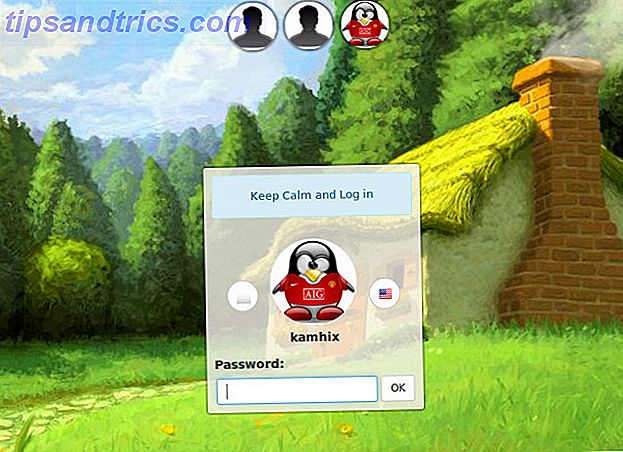
Criado pelos desenvolvedores do ambiente de desktop Linux Mint e Cinnamon, o MDM apareceu pela primeira vez no Linux Mint 13 (Maya) como gerenciador de exibição padrão. Foi inicialmente baseado no GDM “legado” 2.20 e imaginado como uma alternativa ao novo GDM3 redesenhado para usuários que queriam o antigo gerenciador de exibição de volta.
No entanto, já em setembro de 2013 foi radicalmente redesenhado e reduzido, perdendo vários recursos no processo, incluindo login remoto e execução de comandos personalizados. Alguns recursos foram removidos do diálogo de configuração, mas ainda podem ser encontrados e modificados no arquivo /etc/mdm/mdm.conf .
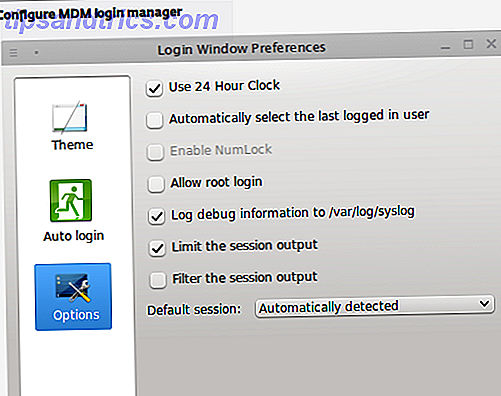
Apesar de ser leve e baseado em um gerenciador de exibição antigo, o MDM não é de forma alguma carente de recursos ou modernidade. Suporta login automático, login cronometrado, mensagens de inicialização personalizadas e uma opção para alternar o Num Lock. O MDM detecta automaticamente sessões disponíveis e suporta três tipos de saudações, ou seja, temas: GTK simples, temas antigos do GDM 2.xe temas HTML com recursos como transparência, animações e elementos JavaScript interativos. É o gerenciador de exibição padrão para vários tipos de Linux Mint, mas outras distribuições também reconheceram seu valor e o ofereceram como sua escolha padrão (por exemplo, Manjaro Linux Manjaro Linux: Arch para pessoas que não têm tempo Manjaro Linux: Arch para pessoas que Não tenha tempo, leia mais XFCE).
SLiM (Gerenciador de Login Simples)
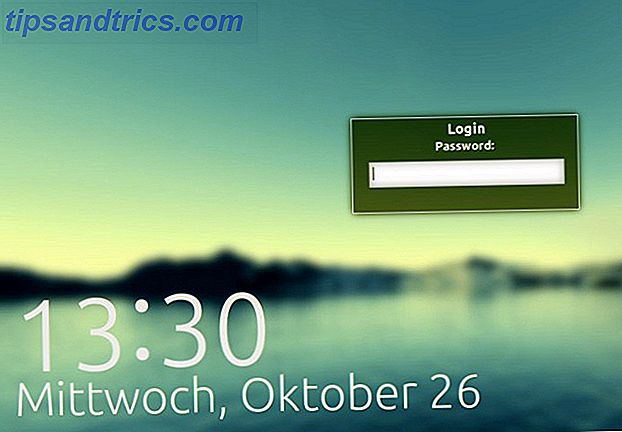
A pista está no nome: o SLiM tem como objetivo ser, você adivinhou, um gerenciador de exibição leve com dependências mínimas que detecta automaticamente os ambientes de área de trabalho disponíveis. É fácil configurar através do arquivo /etc/slim.conf . O SLiM não tem muitas opções (por exemplo, ele não suporta login remoto), mas tem todos os elementos essenciais: autologin, alternância de Num Lock, mensagem de boas vindas personalizada e suporte para temas. Infelizmente, o SLiM não é mais atualizado, por isso, se você encontrar um bug de quebra de contrato, não espere uma correção para ele em breve.
SDDM (Simple Desktop Display Manager)
O SDDM é um novo rosto na cena do gerenciador de telas: foi lançado em 2013, suporta o X e o Wayland, baseia-se no tema QML e já provou ser digno de substituir o antigo e confiável KDM como o gerenciador de telas padrão do Plasma 5.
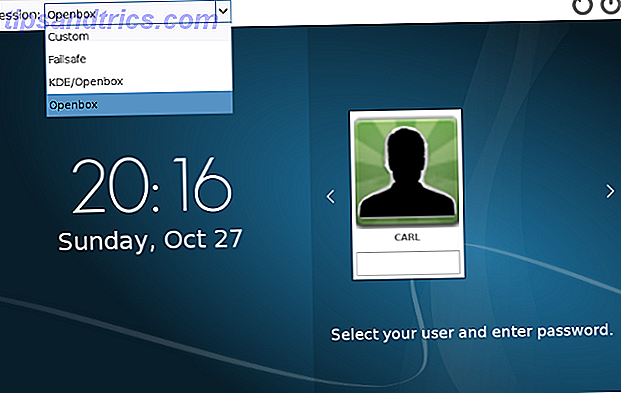
Tal como acontece com outros gerenciadores de exibição sem frescuras, você pode configurar o SDDM editando um arquivo, ou seja, /etc/sddm.conf . Lá você pode ativar o login automático, ativar o Num Lock, modificar quais usuários são exibidos no greeter (janela de login) e alterar os temas. Existe uma outra maneira: se você estiver usando o SDDM no KDE, ele tem um módulo de configuração nas Configurações do Sistema, e há também um utilitário prático chamado sddm-config-editor.
LXDM
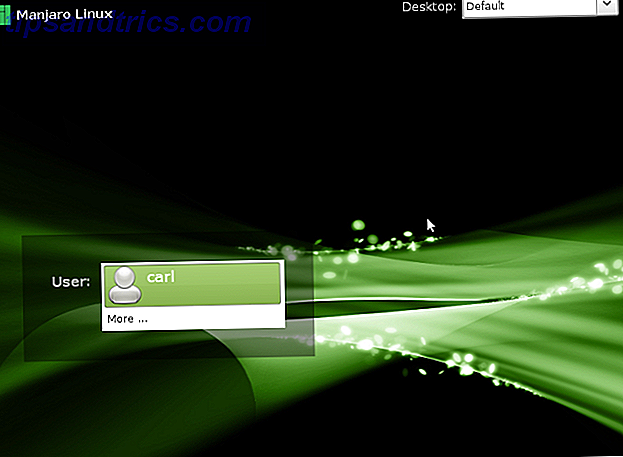
O LXDM faz parte do ambiente LXDE usando um computador antigo? Dê uma nova vida com o LXDE usando um computador antigo? Dê-lhe nova vida com o LXDE Como o Linux é indiscutivelmente o sistema operacional mais personalizável entre ele, Windows e Mac OS X; há muito espaço para mudar o que você quiser. A personalização adequada pode potencialmente levar a um desempenho massivo ... Leia Mais, e costumava ser o gerenciador de exibição padrão do Lubuntu até a versão 12.04. Você pode instalá-lo em qualquer outro ambiente de desktop, já que não tem muitas dependências. Você pode configurá-lo através de seu próprio utilitário de configuração ou editar arquivos de configuração em /etc/lxdm (ou se você estiver em Lubuntu, /etc/xdg/lubuntu/lxdm ).
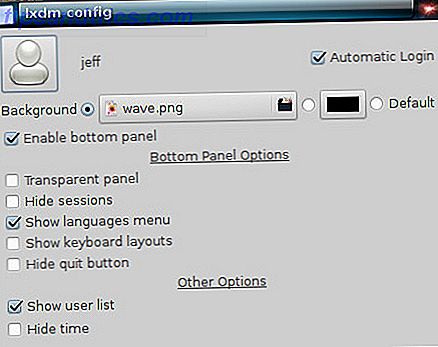
De qualquer maneira, você poderá desativar a lista de usuários, permitir login automático, escolher ícones de rosto para cada usuário e ativar a troca de usuário. Ele também suporta o login automático programado (o sistema efetua login automaticamente após o período de tempo selecionado) e imagens de plano de fundo personalizadas.
Tanto a documentação oficial quanto as testemunhas não oficiais em vários fóruns observam que o LXDM não encerra os processos do usuário no logout, então você precisa modificar o arquivo /etc/lxdm/PostLogout se quiser que ele funcione como outros gerenciadores de exibição. O LXDM pode ser esquisito, mas é bem rápido, então se isso é aceitável, fique à vontade para testá-lo.
LightDM
Quando foi introduzido como o novo gerenciador de exibição padrão para o Ubuntu 11.10, o LightDM foi elogiado como a alternativa leve ao GDM. Além do X.Org, ele também suporta o servidor de exibição Mir da Canonical, então é óbvio que o Ubuntu optou por isso. LightDM é personalizável e cheio de funcionalidades, mas não o bloqueia com um monte de dependências.
Para se encaixar bem em diferentes ambientes de desktop, o LightDM oferece pacotes de greeter separados: há um para o GTK, um para o Qt / KDE, um greeter especial para o Unity e mais alguns. Dependendo da saudação que você usa, você pode aplicar diferentes temas ao LightDM e ajustar ainda mais a aparência da sua tela de login.
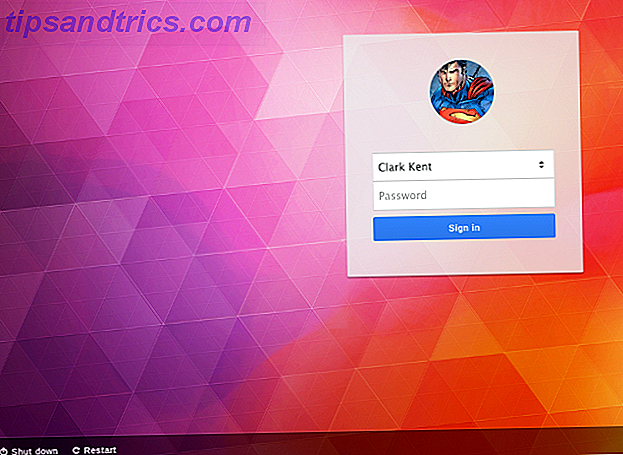
Caso você queira desabilitar a conta de convidado, mostrar a lista de usuários na tela de login, alterar a imagem de fundo e a posição da janela, você pode editar os arquivos de configuração LightDM, que devem estar em /etc/lightdm/, com arquivos separados para cada instalado greeter em /etc/lightdm/lightdm.conf.d/ . Usuários do Ubuntu e derivados que assinam a filosofia GUI-only podem instalar uma ferramenta útil chamada LightDM GTK Greeter Settings, e um módulo de controle para as Configurações do Sistema do KDE também está disponível.
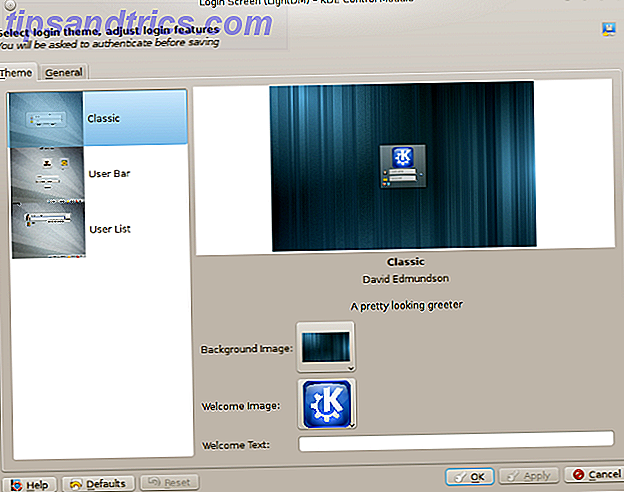
Como substituir um gerenciador de exibição no Linux?
Há duas etapas para substituir seu gerenciador de exibição atual no Linux: instalando um novo e configurando-o como padrão. A primeira parte do processo é fácil, pois você só precisa encontrar o pacote apropriado O Kit de Ferramentas do Usuário do Linux para Descobrir Novos Aplicativos O Kit de Ferramentas do Usuário Linux para Descobrir Novos Aplicativos Instalar o Linux é como entrar em um resort all-inclusive. O hardware funciona perfeitamente e você obtém uma impressionante seleção de softwares pré-instalados. Mas e se você quiser experimentar algum novo software Linux? Leia mais para sua distribuição e instale-a. Você pode remover o gerenciador de exibição antigo se quiser, mas na maioria dos casos não será necessário (e se o seu gerenciador de pacotes quiser remover todo o ambiente GNOME junto com o GDM, obviamente você não executará isso).
A configuração do novo gerenciador de exibição como o padrão é diferente para cada distribuição, mas resume-se a editar alguns arquivos de configuração ou a executar um simples liner no terminal. Este breve guia assume que você já instalou o gerenciador de exibição desejado e agora só precisa garantir que ele seja carregado corretamente na próxima reinicialização.
Para Ubuntu, Linux Mint e a maioria dos derivados do Ubuntu:
Execute o sudo dpkg-reconfigure gdm e selecione o gerenciador de exibição padrão na caixa de diálogo que aparece. Você pode substituir "gdm" por qualquer um dos gerenciadores de exibição atualmente instalados em seu sistema. Se isso falhar, você pode editar o arquivo /etc/X11/default-display/manager com privilégios de root.
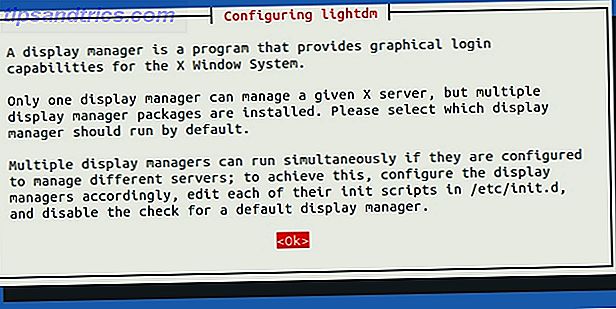
Para Arch Linux e Manjaro:
Ative o serviço systemd para seu novo gerenciador de exibição usando systemctl enable displaymanager.service -f
Se isso não funcionar, os usuários do Manjaro podem tentar desativar o gerenciador de exibição anterior primeiro:
sudo systemctl stop gdm
sudo systemctl disable gdm
sudo systemctl enable lightdm.service
sudo systemctl start lightdm
enquanto no Arch Linux você pode ter que remover o arquivo /etc/systemd/system/default.target e criar um arquivo display-manager.service no diretório /etc/systemd/system . Este novo arquivo deve ser um link simbólico para o arquivo de serviço do seu novo gerenciador de exibição em /usr/lib/systemd/system/ .
O conselho nesta seção aplica-se também às novas versões do Fedora (do Fedora 14 em diante). Você também pode mudar seu gerenciador de exibição no Fedora com uma ferramenta prática chamada system-switch-displaymanager.
Para o Debian:
O procedimento é semelhante ao Ubuntu: substitua o caminho do gerenciador de exibição antigo pelo novo em /etc/X11/default-display-manager . Você tem que editar o arquivo como root. Alternativamente, execute sudo dpkg-reconfigure yourdisplaymanager e escolha o novo gerenciador de exibição.
Para PCLinuxOS:
Você deve poder selecionar seu novo gerenciador de exibição na caixa de diálogo no Centro de Controle> Boot> Configurar gerenciador de exibição . Se o sistema não reconhecer as alterações, tente editar o arquivo /etc/sysconfig/desktop, onde você pode definir o gerenciador de exibição preferido.
Para o openSUSE:
Você pode editar o arquivo /etc/sysconfig/displaymanager ou usar o módulo Sysconfig Editor no YaST para acessar as configurações de Desktop> Display Manager . Seu novo gerenciador de exibição deve ser ativado na próxima reinicialização.
Outras distribuições não devem exigir atividades muito diferentes daquelas descritas aqui, especialmente se forem baseadas em distros mencionadas nesta lista. Se uma distribuição estiver usando o systemd, é provável que as instruções para o Arch, Manjaro e o Fedora funcionem também.
Dependendo do gerenciador de exibição que você instalou, agora você pode se divertir com os temas. O MDM é a melhor escolha se a personalização for sua prioridade, já que ele suporta tanto o antigo GDM quanto os novos temas HTML. Você pode encontrá-los no LinuxMint-Art e no Gnome-Look.org. O DeviantART apresenta uma coleção de temas para vários gerenciadores de exibição, e se você estiver usando o SDDM, poderá encontrar pacotes temáticos para ele nos repositórios.
Como você viu, substituir um gerenciador de exibição não é tão difícil quanto parece. Depois de começar a ler mais sobre os recursos, você pode se sentir tentado a testar alguns gerenciadores de exibição diferentes em busca do melhor - e incentivo você a fazer isso.
Você não precisa esperar que o software “quebre” antes de experimentar algo novo.
Você já teve que substituir um gerenciador de exibição? Qual você escolheu e por quê? Conte-nos tudo sobre isso nos comentários.
Créditos da imagem: gdm-session por Mark Mrwizard via Flickr, MDM Prairie Tema, screenshot Pantheon Greeter via Linux Mint Forums, captura de tela SDDM e captura de tela LXDM via Manjaro Wiki, Tema LightDM Webkit Google, Configurações LightDM-KDE por David Edmundson.